VK Реклама¶
Интеграция Roistat с VK Реклама позволит:
- Соединять данные по вашим объявлениям в VK Рекламе с продажами в CRM и оценивать эффективность рекламы в отчетах Roistat
- Автоматически промаркировать меткой
rsссылки объявлений с типом "Сайт" - Сравнивать эффективность канала VK Реклама с другими рекламными каналами
- Загружать в Roistat статистику и расходы по вашим объявлениям
- Создавать в CRM сделки по заявкам с лид-форм ВКонтакте
Обратите внимание
Визиты с лид-форм VK Реклама учитываются в Аналитике Roistat.
Это позволяет строить сквозную аналитику по рекламному каналу VK так же, как по другим каналам, оценивать эффективность канала VK Реклама и сравнивать результаты с другими каналами.
Визиты с лид-форм VK Реклама учитываются в лимите визитов по тарифам так же, как и другие визиты в проекте.
Шаг 1. Проверьте / настройте кабинет VK Реклама¶
Чтобы подключиться к Roistat, ваш аккаунт VK Реклама должен обладать следующими характеристиками:
-
Вы должны быть владельцем или администратором кабинета с правами "управление", чтобы предоставить доступ для приложения Roistat;
Обратите внимание
Для разметки объявлений меткой rs, в личном кабинете VK Реклама в настройках группы объявлений в разделе Параметры URL должен быть выбран один из пунктов: Добавлять UTM-метки автоматически или Добавлять UTM-метки вручную. После того, как Roistat успешно добавит в разметку ссылки метку rs, в интерфейсе VK Реклама настройка изменится на Добавлять UTM-метки вручную.
-
В кабинете должна быть создана хотя бы 1 рекламная кампания.
Шаг 2. Подключение рекламного канала VK Реклама в каталоге интеграций Roistat¶
Обратите внимание
Если вы создаёте новый аккаунт VK Реклама, во время регистрации необходимо выбрать вариант Создать новый кабинет для последующего подключения интеграции VK Реклама. Если вы выберете опцию Использовать рекламный кабинет MyTarget, вам будет необходимо воспользоваться соответствующей интеграцией MyTarget вместо интеграции VK Реклама.
-
В проекте Roistat откройте раздел Интеграции:
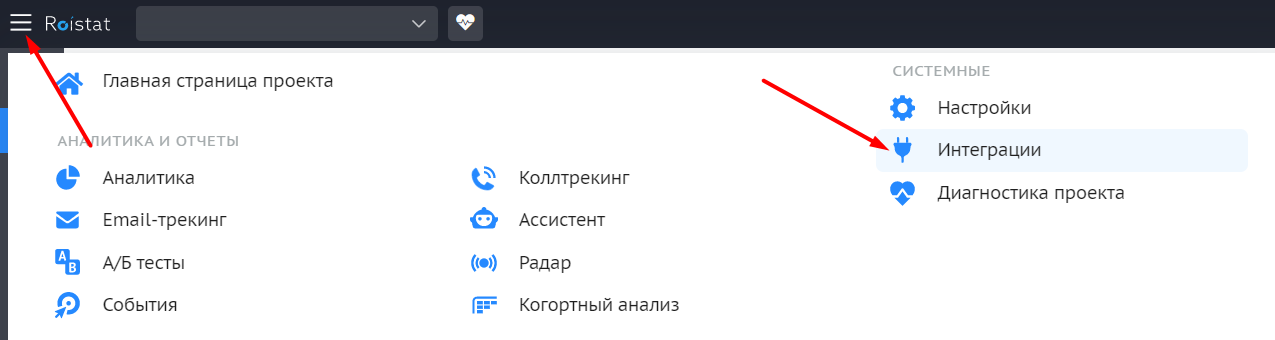
-
Нажмите Добавить интеграцию, выберите VK Реклама и кликните Добавить.
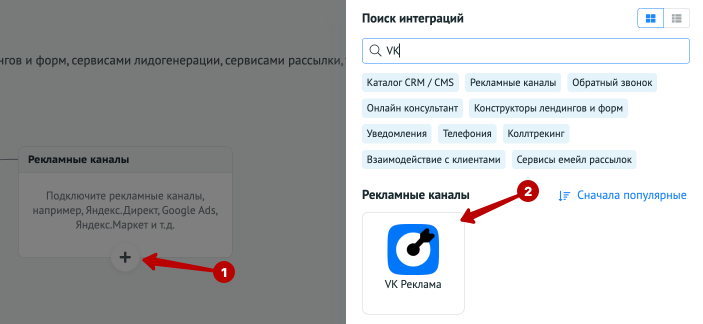
В открывшемся окне нажмите Продолжить:
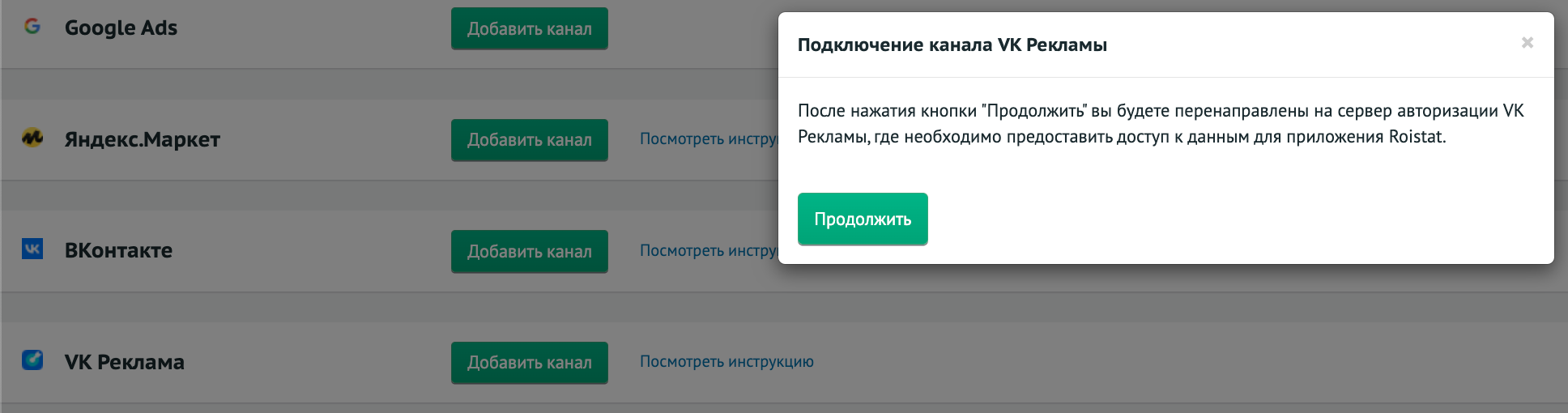
-
Предоставьте приложению Roistat доступ к VK Реклама – для этого нажмите Разрешить доступ:
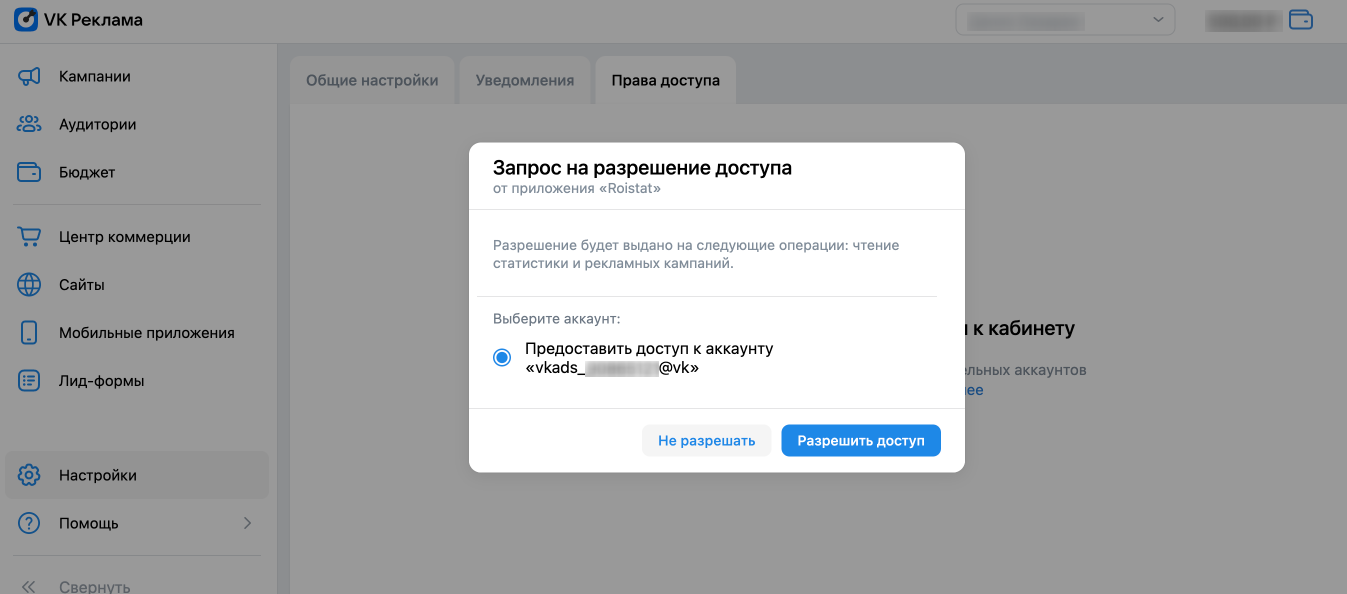
Обратите внимание
Сразу после предоставления доступа приложению Roistat начнется автоматическая разметка ваших объявлений с типом "Сайт" меткой rs, а вы будете перенаправлены на страницу рекламного канала для завершения настройки. Добавление метки rs не нарушает вашу текущую разметку ссылки, существующие метки в объявлениях не будут изменены или удалены, авторазметка при этом не влияет на статус модерации объявления.
-
После этого рекламный канал VK Реклама будет добавлен в проект Roistat:
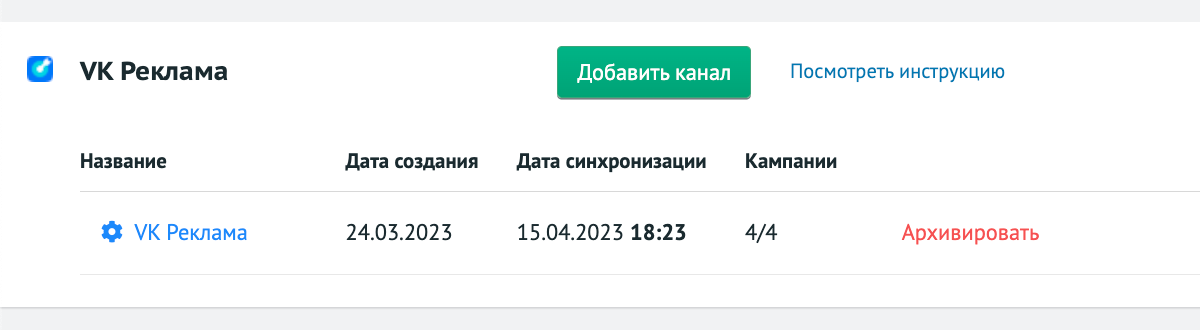
Шаг 3. Настройка рекламного канала¶
Основные настройки¶
-
По умолчанию в настройках рекламного канала включена авторазметка меткой rs объявлений с типом "Сайт". Метка rs имеет следующий формат:
rs=vkads[channel_id]_{{banner_id}}_{{search_phrase}}, где:[channel_id]— id рекламного канала в системе Roistat{{banner_id}}— подстановочная переменная, в которой передаётся id баннера, по которому кликнул клиент{{search_phrase}}— ключевая фраза, по которой был осуществлен поиск
Если вы хотите загружать визиты в Аналитику на основе UTM-меток объявлений, выключите настройку Размечать объявления автоматически.
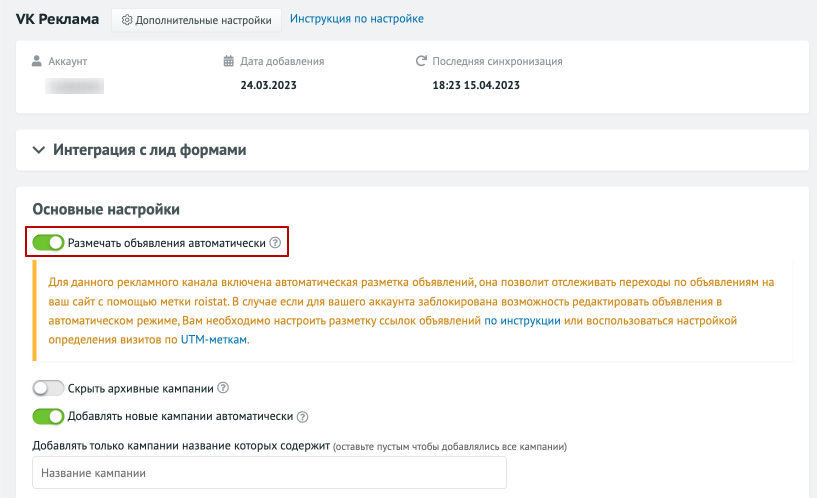
Обратите внимание
Если вы отключите автоматическую разметку или полностью отключите рекламный канал от Roistat, метки rs не удалятся автоматически в уже размеченных объявлениях. Вы можете удалить их вручную в личном кабинете VK Реклама.
-
После подключения интеграции, к Roistat подключаются все кампании из вашего аккаунта VK Реклама. Все новые кампании также будут автоматически добавляться, если включена настройка Добавлять новые кампании автоматически.
Если вы хотите, чтобы автоматически добавлялись не все кампании, а только с определенным названием, укажите шаблон названия в поле Добавлять только кампании, название которых содержит (при этом должна быть включена настройка Добавлять новые кампании автоматически). Для более гибкой настройки фильтра можно использовать регулярные выражения.
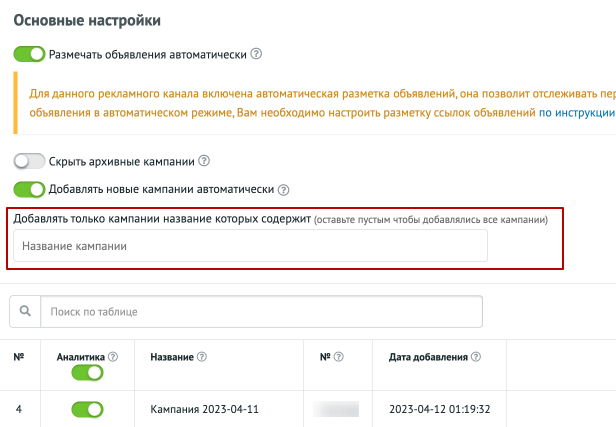
-
В списке кампаний вы можете настроить — какие кампании должны учитываться в Аналитике. Если вы хотите исключить определённые кампании из статистики - выключите соответствующую настройку в столбце Аналитика.
Примечание
Статус кампании не влияет на ограничения загрузки расхода по объявлению. В Аналитику загружается расход для всех объявлений, которые были добавлены в Roistat.
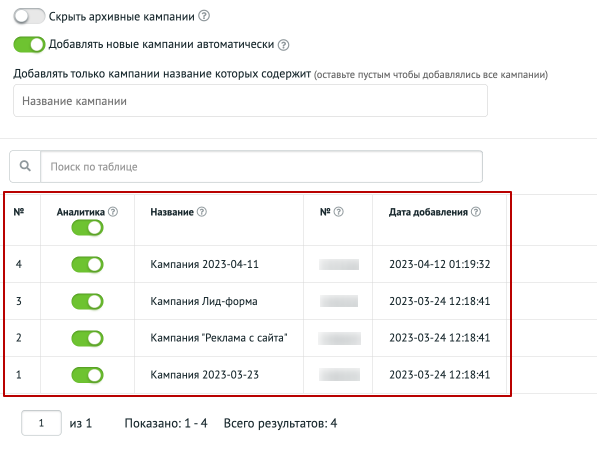
-
Также вы можете скрыть отображение архивных кампаний в настройках рекламного канала, включив настройку Скрыть архивные кампании.
Настройка отслеживания заявок из лид-форм VK Реклама¶
Если у вас есть кампании VK Реклама с типом Лид-формы, вы можете загружать заявки из данных форм в Roistat и создавать сделки в CRM по этим заявкам.
Чтобы отслеживать заявки из лид-форм VK Реклама, в настройках интеграции перейдите к разделу Интеграция с лид формами:
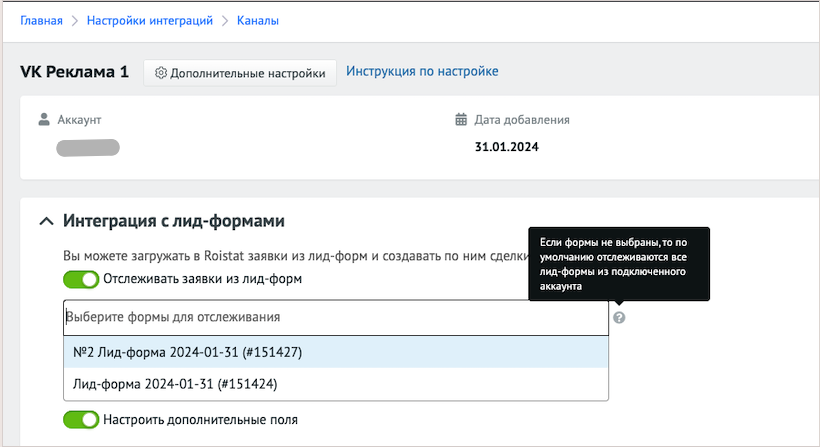
Здесь вы можете включить опции:
Отслеживать заявки из лид-форм
-
Активируйте настройку Отслеживать заявки из лид-форм.
-
В выпадающем списке выберите лид-формы, заявки из которых необходимо отслеживать в проекте.
- Если ни одна лид-форма не выбрана, то по умолчанию будут отслеживаться все лид-формы из подключенного аккаунта.
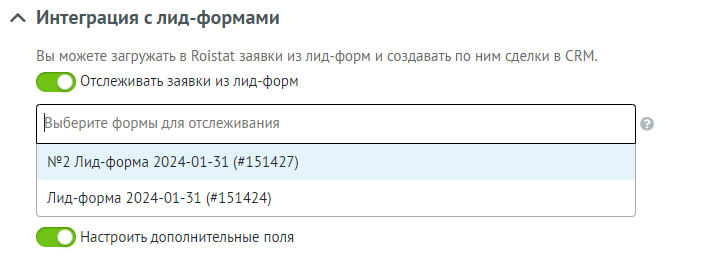
Как только клиент заполнит лид-форму, в Roistat будет создана заявка с данными из формы, которой будет присвоен маркер вида:
vkads{ID канала в Roistat}_{ID рекламной кампании}_{ID группы объявлений}_{ID объявления}
- где {ID канала в Roistat} — это ID рекламного канала
В заявке будут отображены контактные данные из полей формы, которые заполнил посетитель. Если в вашей лид-форме были настроены вопросы, то в заявке вы также увидите вопросы формы и ответы на них.
Обратите внимание
В лид-форме VK Реклама обязательно должны присутствовать поля с контактными данными: Электронная почта и/или Номер телефона. Это необходимо для передачи данных в Roistat.
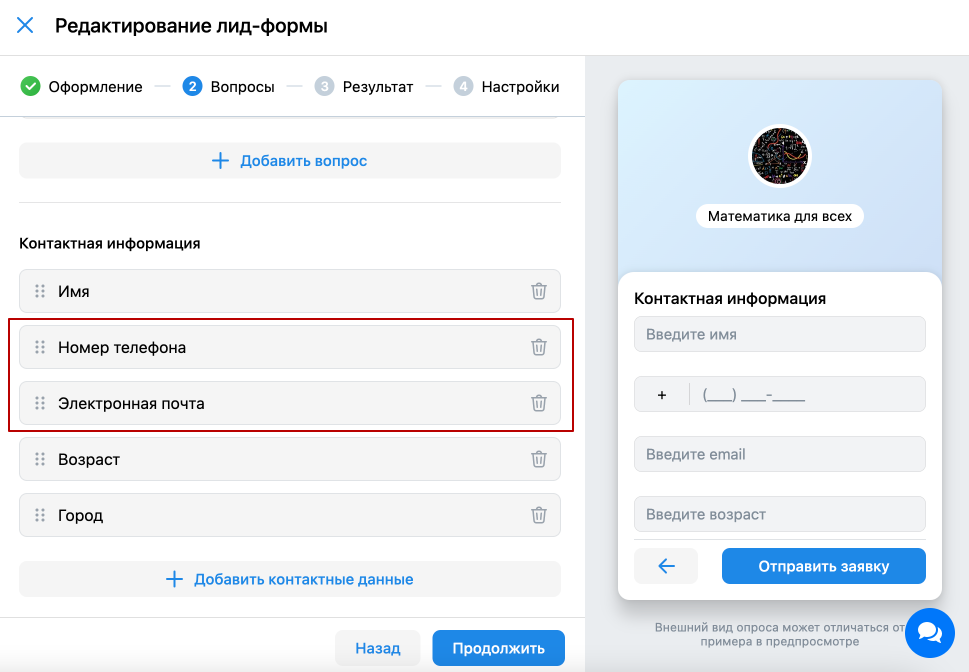
Пример заявки из лид-формы VK Реклама, загруженной в Roistat в раздел Список отправленных заявок:

В таблице Аналитики данные о заявках и визитах из лид-формы VK Реклама будут выглядеть следующим образом:
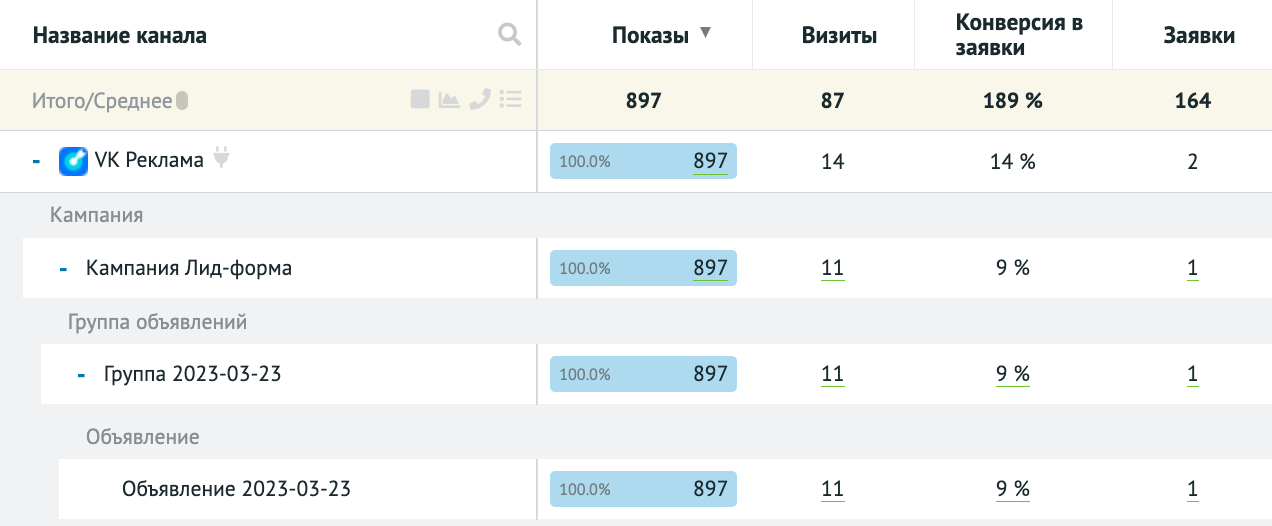
Также данные по каждой заявке можно будет посмотреть в карточке сделки.
Обратите внимание
При построении отчета по группировке "Час визита" данные по Лид-формам будут равномерно распределены с 9-21ч, т.к. реальное время визита на текущий момент нельзя получить от VK Реклама
Создавать сделки по заявкам из лид форм в CRM
В подключенной CRM будут автоматически создаваться сделки по заявкам через лид-форму.
- Если в вашей лид-форме были настроены вопросы, то в комментариях сделки CRM вы также увидите вопросы формы и ответы на них.
Инициировать обратный звонок по номеру клиента
Когда клиент оставит свой номер телефона в лид-форме, в Roistat будет инициироваться обратный звонок на этот номер. Для инициации обратного звонка в проекте должен быть подключен инструмент Ловец лидов и активирована функция обратного звонка.
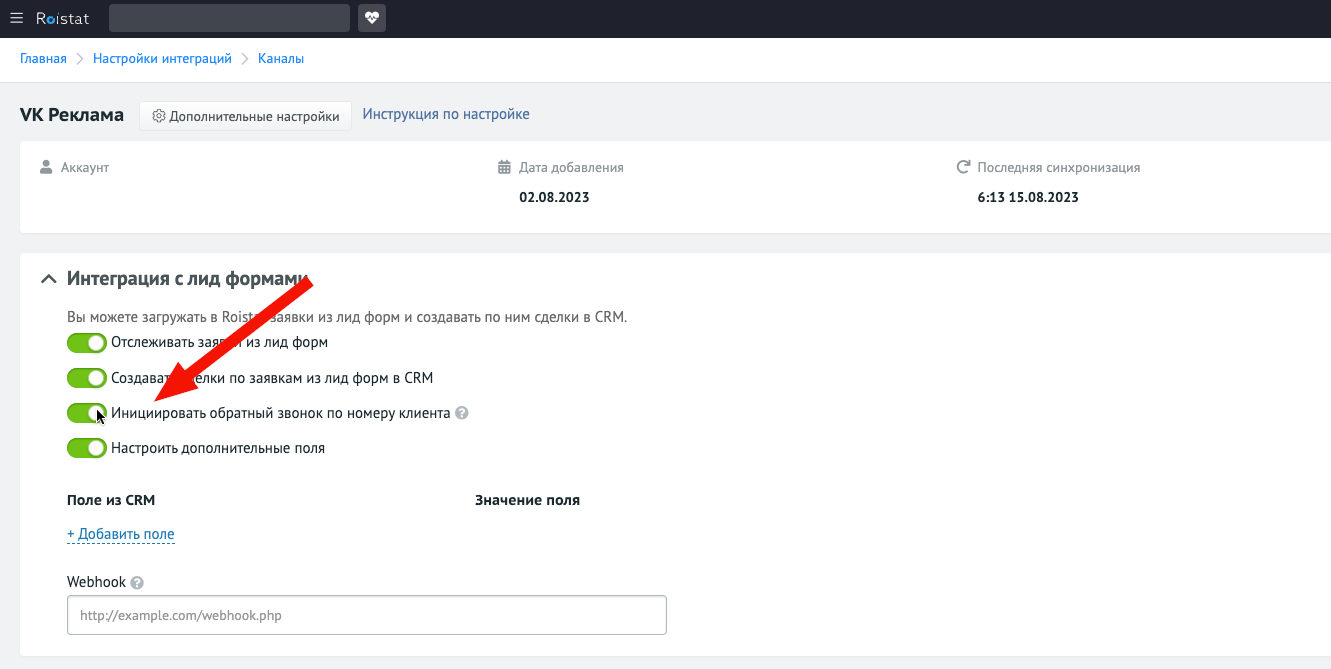
Настроить дополнительные поля
Возможность передавать значения в дополнительные поля CRM.
Выберите Поле из CRM и укажите Значение поля — переменные, которые будут передаваться в поле CRM.
- В Значение поля можно передать собственное значение. Для этого нужно указать значение и нажать enter.
Значений в поле может быть несколько. Переменные существуют двух типов:
Подстановочные переменные Roistat — значения переменных, полученные с помощью счетчика Roistat:
- Номер визита
- Домен сайта
- Страница с которой перешел посетитель
- Посадочная страница
- Значение меток utm
- и т.д.
Подстановочные переменные интеграции — значения переменных, полученные с помощью интеграции с VK Реклама:
- Идентификатор формы
- Название формы
- Ответы на вопросы
- Возраст контакта
- День рождения контакта
- Страна контакта
- Город контакта
- Адрес контакта
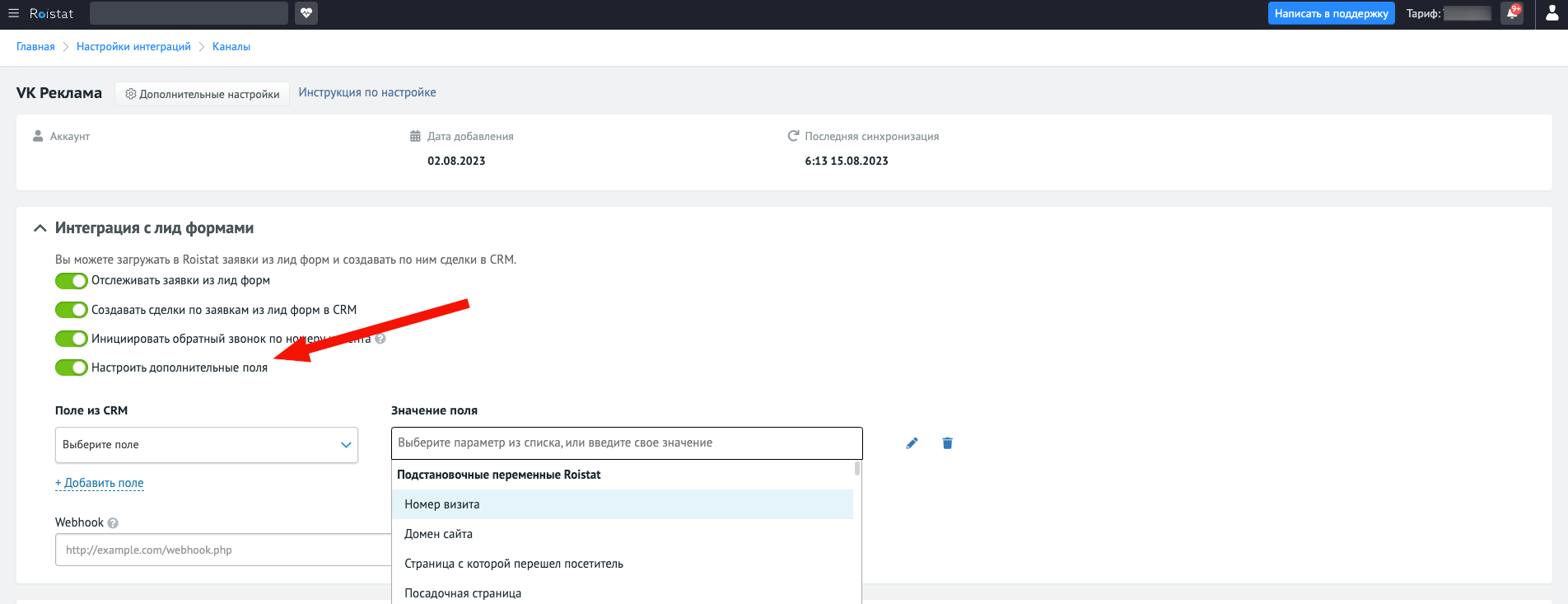
-
Также можно отправлять данные по заявкам из лид-форм на адрес Webhook-обработчика, чтобы затем самостоятельно настроить дополнительную обработку этих заявок. Для этого укажите URL Webhook-обработчика в поле Webhook:
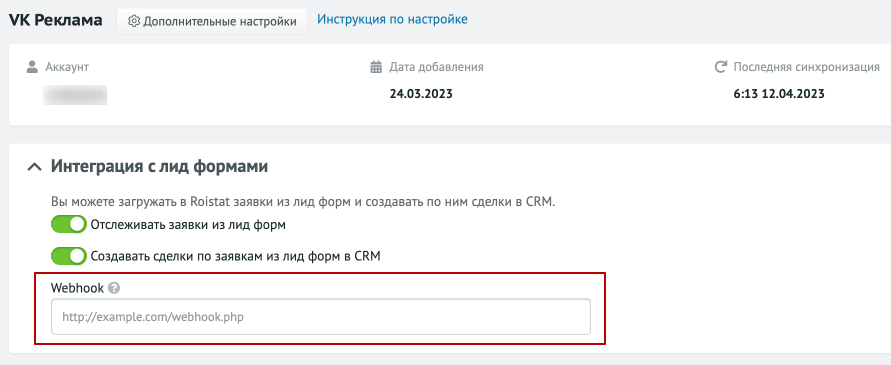 Пример отправляемых данных
Пример отправляемых данных{ "id":123456, "banner_id":123456, "contact_info":{"first_name":"Имя","phone":"+79999999999"}, "lead_form_user_id":123456, "answers":[], "time_for_call":[], "form_id":123456, "ad_plan_id":123456, "ad_group_id":123456, "created_at":"2023-07-20 08:07:20.674 +0000 UTC", "title":"Заявка с лид формы VK Рекламы 'Название формы (#id_формы)'", "roistat":"vkads8_*******_*******_*********" }
Дополнительные настройки¶
-
Нажмите Дополнительные настройки. Откроются параметры:
- Название – название рекламного канала в Roistat.
- НДС – НДС в процентах (необязательно). Можно указать разный НДС для разных периодов в формате
0,2023-01-01=10,2021-04-01=20, где 0 – НДС до 01.01.2023, 10 – НДС с 01.01.2023 по 31.03.2023, 20 – НДС с 01.04.2023. - Комиссия – комиссия вашего агентства (необязательно). Можно указать разную комиссию для разных периодов в формате
10,2023-01-01=20,2023-04-01=30, где 10 – комиссия до 01.01.2023, 20 – комиссия с 01.01.2023 по 31.03.2023, 30 – комиссия с 01.04.2023. - Скидка – скидка рекламной площадки (необязательно). Можно указать разную скидку для разных периодов в формате
10,2023-01-01=15, где 10 – скидка до 01.01.2023, 15 – скидка с 01.01.2023. Таким образом, начиная с 1 января 2023 года, расходы будут рассчитываться с учетом скидки 15%, а до этой даты – с учетом скидки 10%. -
Уникальные метки для объявления – уникальный параметр utm в ссылке объявления, который используется вместо метки rs. См. подробнее: Настройка рекламного канала без метки roistat.
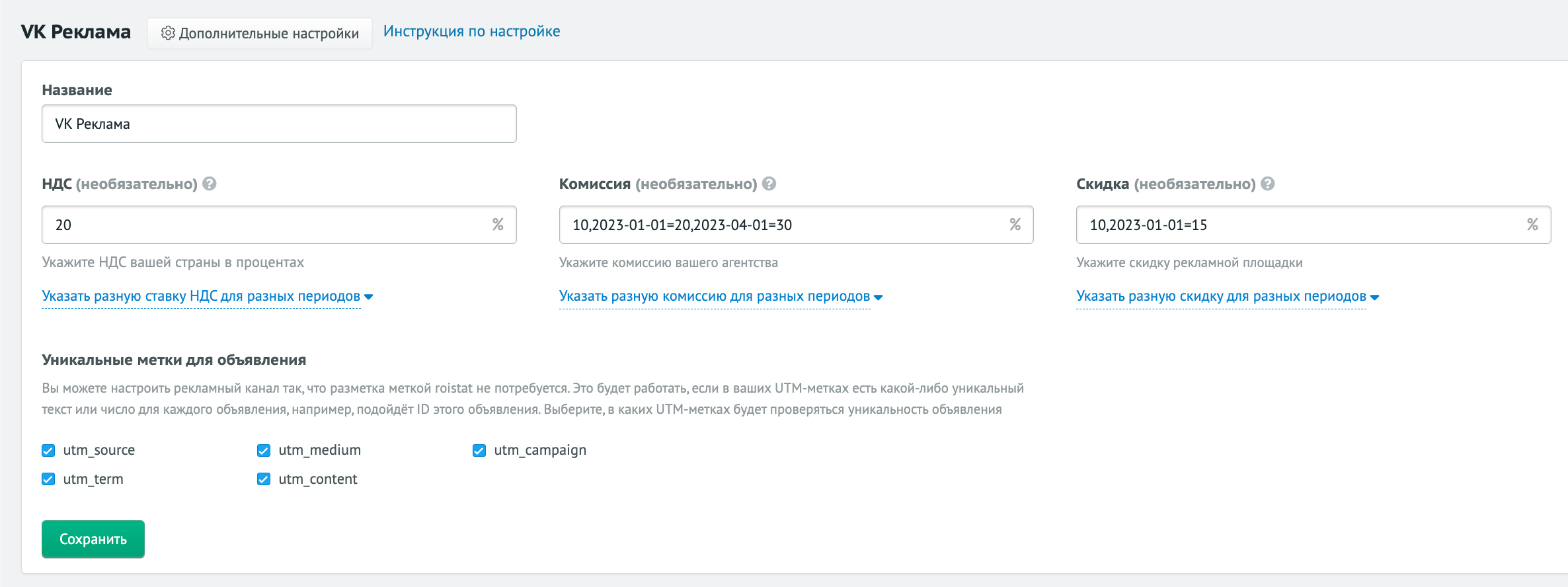
-
Для сохранения настроек нажмите кнопку Сохранить.
Рекомендуемые статьи